Como encontrar vírus ocultos no PC com Windows
Você depende do sistema operacional Windows? Perfeito, então esta é a seção mais adequada para você: abaixo vou mostrar vários caminhos para encontre vírus escondidos em seu PC contando com soluções gratuitas e fáceis de usar.
Conte com um bom antivírus
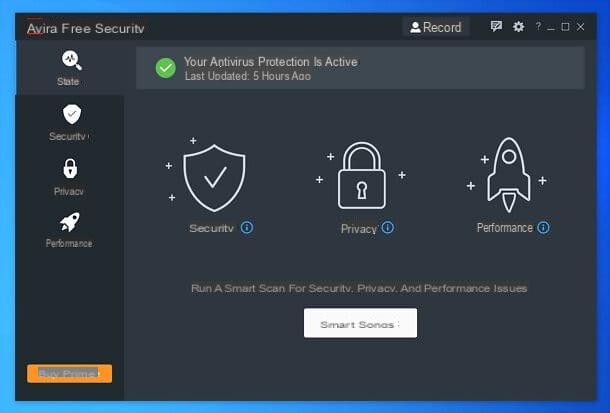
Se, apesar da presença do Windows Defender (o antivírus integrado ao Windows), você continuar a ter um comportamento um tanto estranho por parte do computador, deve considerar a instalação de um software antivírus de terceiros que seja eficiente e, se possível, barato.
A este respeito, sugiro que você dê uma olhada em Avira Free Security, um pacote de segurança do sistema que inclui um proteção em tempo real contra vírus, ransomware e outros malwares; um VPN para criptografar a conexão, disfarçar sua posição geográfica e navegar com segurança mesmo em redes Wi-Fi (com 500 MB de tráfego grátis por mês); uma navegador seguro; uma gerenciador de senhas e uma ampla gama de ferramentas para otimize o seu PC (por exemplo, exclua arquivos desnecessários, limpe o registro, exclua arquivos com segurança, corrija problemas de privacidade do sistema e muito mais).
Outros pontos a favor do Avira Free Security são a eficácia de seu mecanismo de verificação (premiado várias vezes pelo conhecido comparador de antivírus AV Comparatives), oausência de banners publicitários e a garantia da Avira de que os dados do usuário não são vendidos nem compartilhados com agências governamentais, Big Tech, redes de publicidade ou outras entidades.
Avira Free Security, como mencionado, é um produto gratuito, mas para acessar algumas ferramentas avançadas (por exemplo, aquelas para gerenciar processos e tráfego de rede, desfragmentar o registro, limpar o disco e otimizar a economia de energia de forma avançada, recuperar arquivos excluídos e criptografar / descriptografar arquivos), você precisa se inscrever em um dos planos pagos entre Internet Security (a partir de € 6,95 / mês ou € 64,95 / ano, utilizável em até 5 dispositivos), Primeiro (a partir de 9,95 euros / mês ou 99,95 euros / ano, utilizável no máximo) ou Família Principal (a partir de € 12,95 / mês ou € 129,95 / ano, utilizável em até 25 dispositivos).
Avira Free Security é compatível com todas as versões populares de Windows e também com MacOS (embora no Mac não tenha proteção em tempo real e ferramentas de otimização do sistema). Para baixá-lo para o seu PC, conecte-se ao site oficial e clique no botão Baixe Agora. Em seguida, abra o arquivo .exe entendi e clique nos botões Sim e Aceite e instale.
O Avira se posicionará no canto inferior direito da tela e informará sobre o status da instalação. Assim que o download e a instalação do pacote forem concluídos automaticamente, concorde em executar um Varredura inteligente do sistema e você vai descobrir, em alguns segundos, eu questões de privacidade, atuação, vírus, aplicativo obsoleto e ameaças de rede possivelmente presente no PC.
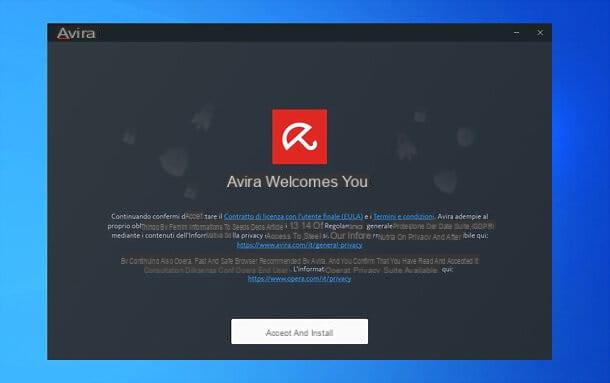
Quando a verificação for concluída, clique no botão Resolver problemas, para corrigir todos os problemas detectados pela Avira ao mesmo tempo, ou no botão Mostrar detalhes, para escolher os problemas individuais a serem corrigidos. Observe que a versão gratuita do Avira, neste momento, só permite excluir arquivos e entradas de registro desnecessários.
Neste ponto, basta navegar em todas as abas à esquerda e utilizar as diversas ferramentas oferecidas pela suíte: a aba estado, por exemplo, permite que você tenha uma visão geral da segurança, privacidade e status de desempenho do sistema (e permite que você execute outras varreduras inteligentes), enquanto o segurança ele permite que você inicie varreduras em busca de vírus e malware, ajuste as opções de proteção, gerencie o firewall e verifique se há atualizações para os programas instalados em seu PC.
O cartão Privacidade contém ferramentas dedicadas à proteção da web (por meio das quais é possível ativar a extensão do navegador Avira Safe Shopping, para se proteger de sites fraudulentos e rastreamento online), a VPN, o gerenciador de senhas da Avira, o Shredder para excluir arquivos com segurança, o navegador Opera personalizado da Avira (com extensões integradas Safe Shopping e Avira VPN), o gerenciador de senhas da Avira (para manter as senhas seguras) e a ferramenta para ajustar as configurações de privacidade do sistema.
Por fim, há a guia atuação contendo o utilitário de otimização do sistema Avira System Speedup para liberar espaço em disco, economizar bateria, acelerar seu PC, atualizar drivers e muito mais. Tudo é extremamente intuitivo: basta clicar nos respectivos botões e seguir as instruções na tela, totalmente em português.
Se precisar de mais informações, sinta-se à vontade para consultar meu tutorial sobre como funciona o Avira Free Security: lá você encontrará todas as informações de que precisa sobre os recursos e o uso do pacote.
Usando um "disco de recuperação"
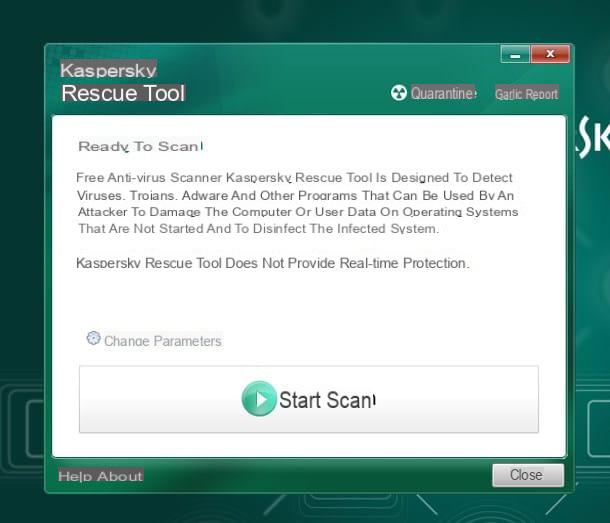
Se, por algum motivo, você não se beneficiou da solução anterior, uma vez que o vírus oculto impede a instalação correta do programa antivírus de sua escolha, você pode tentar trazer tudo de volta ao normal através de um disco de resgateum disco de recuperação.
Este tipo de suporte permite a execução de um antivírus completo "fora" do sistema operacional instalado no computador: desta forma, é possível realizar a análise de arquivos com total tranquilidade, detectando facilmente vírus e malware ocultos em todos os discos conectados ao o computador.
Minha escolha, para este propósito, recai sobre Kaspersky Rescue Disk: esta é uma versão gratuita do antivírus de computador de mesmo nome, que pode ser iniciado a partir de CD ou a partir de Stick USB e oferece uma série de ferramentas úteis para analisar e detectar malware presente em arquivos em disco (especialmente em arquivos de sistema), tudo com uma interface muito simples que também pode ser usada por quem é novo em computadores.
Como você diz? Você realmente acha que encontrou a solução certa para você? Perfeito, então vamos começar! Primeiro, conecte-se ao site do Kaspersk Rescue Disk, feche a janela inicial (relacionada à solicitação de feedback) e clique no botão Faça o download agora para iniciar o download do arquivo de imagem (por exemplo, kdr.iso).
Feito isso, grave o ISO baixado em um CD ou crie um stick USB inicializável usando uma das ferramentas disponíveis na rede. Se você nunca fez isso antes, sugiro que leia meus guias sobre como gravar arquivos ISO (para criar um CD) ou como criar um stick USB inicializável, dependendo da mídia que você escolheu para inicializar o antivírus.
Depois de criar a mídia que melhor atende às suas necessidades, insira-a no computador e reinicie o sistema para entrar na configuração BIOS / UEFI (se você não sabe como fazer isso, siga as instruções que dei a você no meu guia sobre o assunto) e defina como o dispositivo de inicialização principal o tocador de CD ou o Porta USB, sempre com base no suporte que você escolheu criar anteriormente. Se precisar de ajuda com isso, você pode consultar meu tutorial sobre como configurar o BIOS, que escrevi especialmente para você.
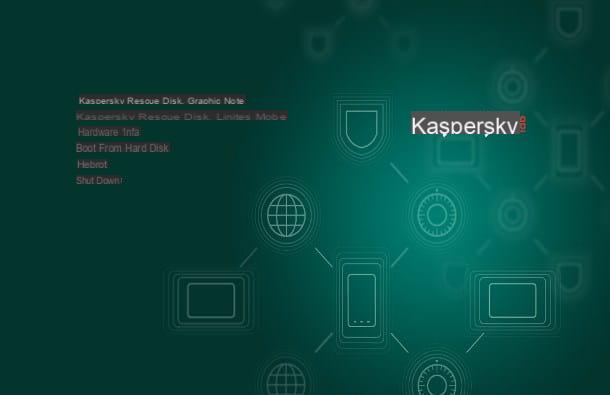
Se tudo correr bem, você deve ver a escrita aparecer na tela Pressione ESC para carregar o Kaspersky Rescue Disk: para iniciar imediatamente o suporte "ao vivo", pressione o botão CES teclado dentro de 5 segundos a partir do aparecimento da mensagem acima mencionada e, nos menus subsequentes, primeiro selecione o idioma Inglês, pressiona o botão Transmissão no teclado e repita a operação selecionando, desta vez, a voz Kaspersky Rescue Disk, modo gráfico.
Uma vez que o antivírus tenha sido carregado na memória, você deverá ver a interface completa do mesmo aparecer: o que você deve fazer é afixar o marca de verificação próximo a ambas as caixas propostas na janela inicial, pressione o botão ACEITAR para aceitar os termos da licença e iniciar uma verificação completa do sistema usando as configurações padrão, clique no botão Iniciar digna sua línguazação que deve aparecer alguns segundos depois.
Se, por outro lado, você precisa encontrar o malware oculto apenas em um determinado disco, ou deseja adicionar outra mídia de armazenamento externo à análise, clique no item Alterar Parâmetros e coloque a marca de seleção ao lado dos discos adicionais a serem analisados. Para adicionar novos itens, você precisa clicar no botão Adicionar objeto .... Depois de fazer as configurações necessárias, você pode pressionar o botão Iniciar digna sua línguazação para iniciar a análise do sistema.
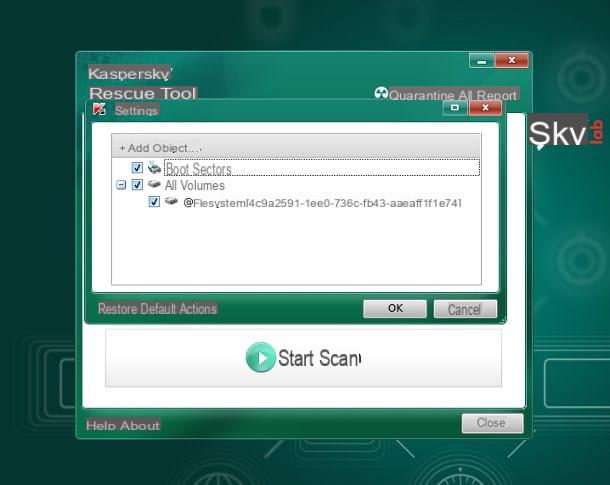
Para visualizar, mesmo durante a verificação, os arquivos maliciosos detectados e / ou movidos para a quarentena, você pode pressionar os botões a qualquer momento Report e Quarentena, localizado no canto superior direito.
No final da análise, que também pode levar muito tempo, o Kaspersky mostrará uma tela de resumo contendo as ações realizadas automaticamente ou quaisquer solicitações sobre o que fazer com os arquivos maliciosos detectados: normalmente, é possível mover os arquivos para a quarentena (quarentena), diarreia (limpar) ou excluí-los (excluir).
Lembre-se que, em caso de necessidade, você pode acessar o conteúdo dos discos conectados ao seu computador a qualquer momento clicando no ícone Calculo de volumes e distâncias, navegue na Internet clicando no ícone Firefox ou tirar proveito das ferramentas oferecidas pelo disco de recuperação (terminal, captura de tela, gerenciador de arquivos e assim por diante), chamando-os a partir do menu principal do sistema, acessível através do botão em forma de um K localizado na parte inferior esquerda. Quando terminar, você pode reiniciar o computador por meio do menu K> Sair> Reiniciar.
Como você diz? Você precisaria de algo que o fizesse agir ainda mais profundamente, talvez de uma forma mais "profissional"? Então eu aconselho você a entrar em contato Disco de resgate Comodo, um disco de resgate baseado no antivírus de mesmo nome e rico em recursos e ferramentas para limpeza profunda de arquivos. Falei sobre isso em detalhes no meu guia sobre como excluir vírus do seu PC sem formatar.
Digna sua línguaze online
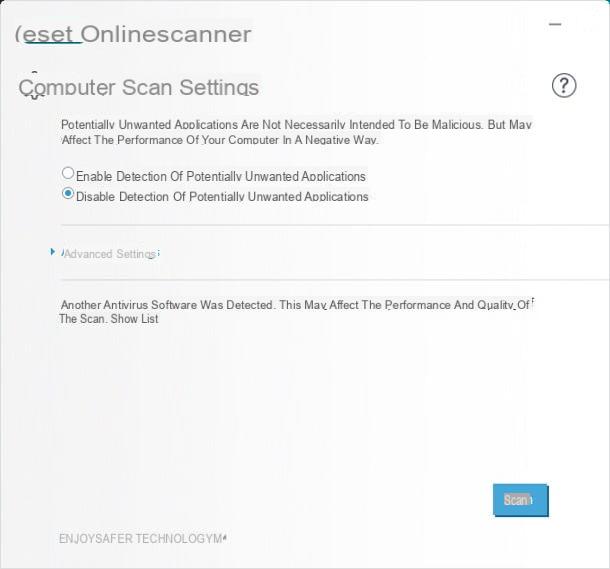
Você não tem como instalar uma solução antivírus diferente da que já usa e não tem as ferramentas necessárias para criar um disco de resgate? Como último recurso, você pode tentar fazer um varredura de vírus online usando um software especial. Para este guia, escolhi sugerir a você Eset Online Scanner, a ferramenta gratuita dedicada à análise online promovida pela software house com o mesmo nome (a "mãe" das soluções antivírus como o NOD32, por assim dizer).
Para utilizá-lo, conectado à página web principal do aplicativo, pressione o botão Scan Now e aguarde o software de suporte (por exemplo, esetsmartinstaller_enu.exe) é baixado para o seu computador. No final do download, inicie o arquivo baixado, pressione o botão ACEITAR, então no botão Sim e indica se deseja ativar (permitir) ou menos (desabiltar) detecção de aplicativos potencialmente indesejados o aplicativos potencialmente indesejados (ou seja, daqueles programas frequentemente instalados, para fins publicitários, juntamente com outro software gratuito) e pressione o botão Escanear para entrar na fase de preparação da análise do sistema.
Nota: se necessário, você pode usar opções adicionais (como detectar aplicativos potencialmente inseguros, limpeza automática de ameaças ou usar um proxy para acessar a Internet) clicando na entrada Mostrar configurações avançadas.
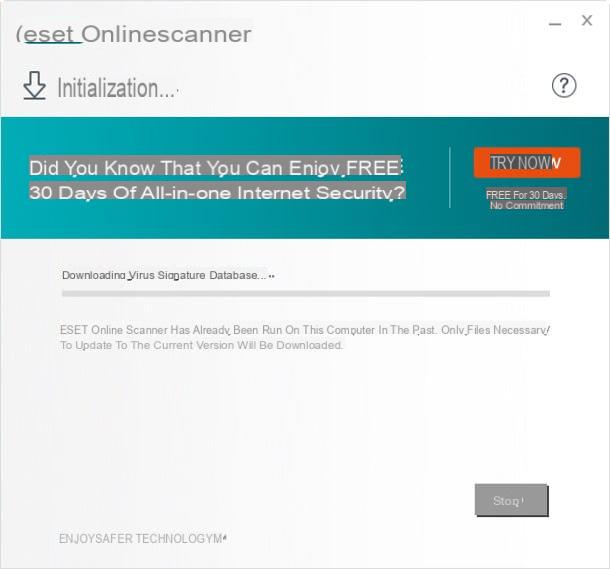
Neste ponto, o Eset Online Scanner deve iniciar imediatamente o download do banco de dados contendo as assinaturas de vírus e, após este procedimento, iniciar a fase de análise: você pode acompanhar o progresso usando a barra de progresso específica que é mostrada na tela.
Se esta solução não foi capaz de convencê-lo totalmente e você teme que ela não tenha sido capaz de encontrar todas as ameaças ativas em seu computador, você pode contar com outro software gratuito, projetado para verificação de arquivos online: Eu falei sobre isso em detalhes em meu estudo específico.
Como encontrar vírus ocultos no Mac
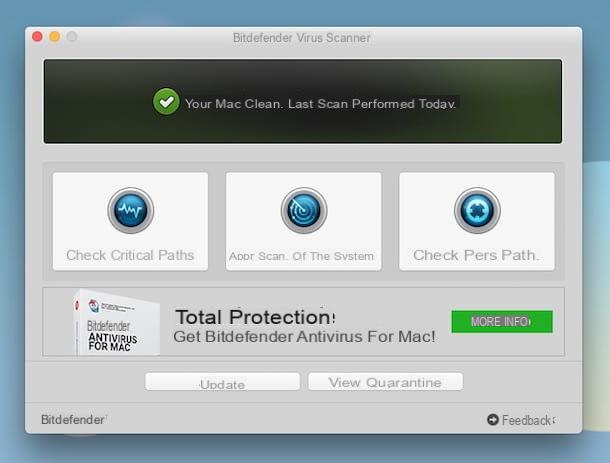
Você não achou úteis as informações que forneci nas linhas anteriores, porque você não usa o Windows, mas tem um Mac? Felizmente, o macOS não é alvo de vírus como o Windows: além de ser um sistema menos "cobiçado" pelos cibercriminosos, você deve saber que esse sistema operacional se integra proteções predefinidas (por exemplo, GateKeeper) capaz de impedir a execução de software potencialmente prejudicial.
No entanto, se você tiver algum comportamento estranho em seu computador, pode consultar meu tutorial dedicado ao melhor antivírus para Mac e realizar uma verificação completa do sistema seguindo as instruções do guia. Para sua informação, o antivírus para Mac também pode reconhecer facilmente os vírus projetados para Windows: desta forma, é possível evitar a troca de arquivos infectados (por exemplo, via pen drive) de outros sistemas.
Como "ficar longe" dos vírus

Se você leu até aqui, significa que seguiu à risca todos os conselhos que dei a você no decorrer deste guia e que, muito provavelmente, você conseguiu encontre vírus escondidos em seu PC e se livrar dele permanentemente. Antes de concluir esta discussão, no entanto, deixe-me dar-lhe alguns conselhos, para que você não tenha que lutar novamente contra comportamentos estranhos e ameaças de vários tipos que podem colocar em risco a integridade de seus dados e de seu computador.
- Mantenha as proteções do sistema ativas - as versões mais modernas do Windows e do macOS usam ferramentas de segurança integradas, como o filtro Tela inteligente e Controle de conta de usuário no Windows e na ferramenta GateKeeper no macOS, que pode impedir a execução de softwares potencialmente prejudiciais ou infectados. Embora, na prática, possam custar alguns cliques a mais, recomendo que você sempre mantenha essas ferramentas ativas para evitar que programas fora de seu controle sejam iniciados.
- Mantenha seu antivírus atualizado - a tecnologia está evoluindo rapidamente e, infelizmente, isso também traz consigo a evolução das técnicas que os cibercriminosos usam para criar e disseminar malware. Por isso, é imprescindível que o antivírus instalado no computador esteja sempre atualizado para a versão mais recente disponível.
- Execute um software confiável - baixe e instale em seu computador apenas programas de fontes certificadas, como a Microsoft Store, a Mac App Store e os sites oficiais da Internet dos programas comumente usados mais famosos. Evite estritamente a instalação de software pirateado: este último é um imenso vetor de vírus, spyware e todos os outros tipos de ameaças.
- Cuidado com os programas "empacotados" - como você certamente sabe, vários programas gratuitos promovem a instalação de programas indesejados ou spyware, com fins puramente lucrativos. Preste atenção especial às telas propostas durante a instalação e às marcas de seleção definidas: sempre que possível, evite a instalação de software patrocinado, barras de ferramentas e outros programas inúteis.
- Use o senso comum - mesmo que a instalação de software infectado seja o vetor mais comum para a propagação de malware, não é o único meio de transmissão: basta abrir um anexo de e-mail malicioso, inserir um meio de armazenamento (como uma chave USB ou microSD) ou fazer outras operações “arriscadas”, para se tornar vítima de hóspedes extremamente indesejáveis. Portanto, tente usar o maior grau de prudência possível e evite abrir anexos cuja origem você não conhece (ou não espera), conecte a dispositivos de computador de pessoas que você não conhece ou conecte o PC a redes locais (Ethernet ou Wi -Fi) de estranhos: você verá, o computador poderá agradecer!
Artigo produzido em colaboração com a Avira.
Como encontrar vírus ocultos no seu PC

























